Párosítás számítógéppel (Mac)
A párosítás a vezeték nélküli BLUETOOTH eszközök adatainak kölcsönös regisztrálási eljárása.
Az első ízben történő BLUETOOTH kapcsolat létrehozásához párosítani kell egy eszközt a hangszóróval. További eszközök párosítása esetén végezze el ugyanezt az eljárást.
Támogatott operációs rendszerek
macOS High Sierra (10.13 verzió)
A művelet megkezdése előtt tegye a következőket.
-
Helyezze a számítógépet a hangszórótól legfeljebb 1 m távolságra.
-
Csatlakoztassa a hangszórót egy fali aljzathoz a (mellékelt) hálózati tápkábel segítségével.
-
Az egymáshoz csatlakoztatott számítógépen és a hangszórón csökkentse a hangerőt, vagy állítsa le a lejátszást, hogy megelőzze a hangszóró által esetleg kiadott hirtelen erős hangot.
-
Állítsa a számítógép hangszóróját bekapcsolt állapotba.
Ha a számítógép hangszórójának beállítása
 (néma), a BLUETOOTH hangszóró nem ad ki hangot.
(néma), a BLUETOOTH hangszóró nem ad ki hangot.-
Ha a számítógép hangszórója bekapcsolt állapotban van:

-
-
A
 (Tápellátás) gomb megérintésével kapcsolja be a hangszórót.
(Tápellátás) gomb megérintésével kapcsolja be a hangszórót.
A
 (Tápellátás) jelzőfény (zöld) világítani kezd.
(Tápellátás) jelzőfény (zöld) világítani kezd.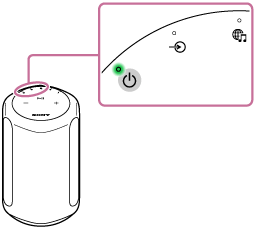
-
Tartsa megérintve a hangszóró BLUETOOTH gombját legalább 2 másodpercig.
A BLUETOOTH jelzőfény (kék) gyorsan villogni kezd, és a hangszóró párosítási módba lép.
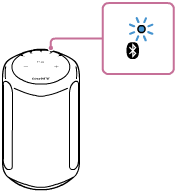
Tipp
-
Ha a BLUETOOTH jelzőfény nem villog, lehet, hogy a hangszóró már csatlakozik a BLUETOOTH eszközhöz. Ebben az esetben a hangszóró kikapcsolása után végezze el újra a párosítási műveleteket.
-
-
A számítógépen keresse meg a hangszórót.
-
Válassza az [
 (System Preferences)] - [Bluetooth] lehetőséget a képernyő jobb alsó sarkában lévő tálcán.
(System Preferences)] - [Bluetooth] lehetőséget a képernyő jobb alsó sarkában lévő tálcán.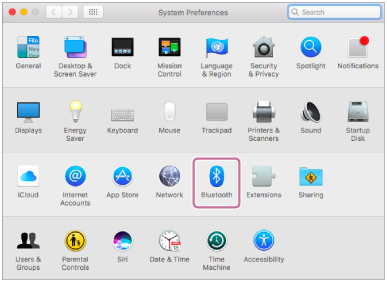
-
Válassza ki a hangszóró nevét ([SRS-RA3000] vagy azt a nevet, amelyet a Wi-Fi hálózat beállítása során adott meg) a Bluetooth képernyőn, majd kattintson a [Pair] elemre.
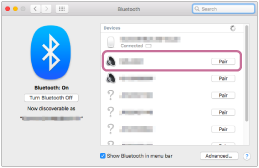
-
-
Győződjön meg arról, hogy a BLUETOOTH csatlakozás létrejött.
Amikor a BLUETOOTH kapcsolat létrejön, a hangszóró sípol, és a BLUETOOTH jelzőfény villogásról tartós világításra vált.
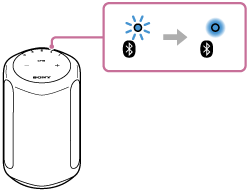
-
Kattintson a képernyő jobb felső sarkában lévő hangszóró ikonra, és az [Output Device] listából válassza ki a hangszóró nevét ([SRS-RA3000] vagy azt a nevet, amelyet a Wi-Fi hálózat beállítása során adott meg).
A zene és egyebek lejátszását számítógépéből is élvezheti.
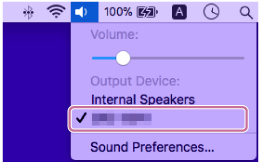
Tipp
-
A fentiekben ismertetett eljárás csupán tájékoztató jellegű. Részleteket a számítógéphez mellékelt kezelési útmutatóban talál.
Megjegyzés
-
Ha a hangszóró kilép a BLUETOOTH párosítási módból, mielőtt befejezné az eljárást, és a hangszóró neve nem jelenik meg a BLUETOOTH eszköz képernyőjén, ismételje meg az eljárást a
 lépéstől.
lépéstől. -
Miután a hangszórót párosította a számítógéppel, nincs szükség további párosításra az alábbi esetek kivételével:
-
A párosítási információk törlődtek javítási munkák stb. következtében.
-
A hangszóró párosítási információit törölték a számítógépből.
-
A hangszóró inicializálódik.
Az összes párosítási információ törlődik.
-
-
A hangszóró jelszava „0000”. Ha a „0000” kódtól eltérő jelszót állít be a számítógépen, a hangszóróval történő párosítás sikertelen lesz.